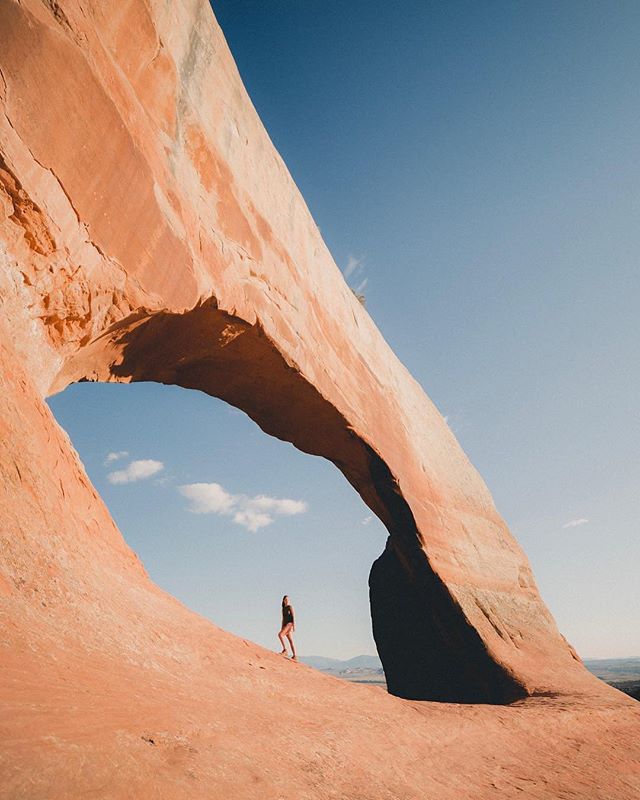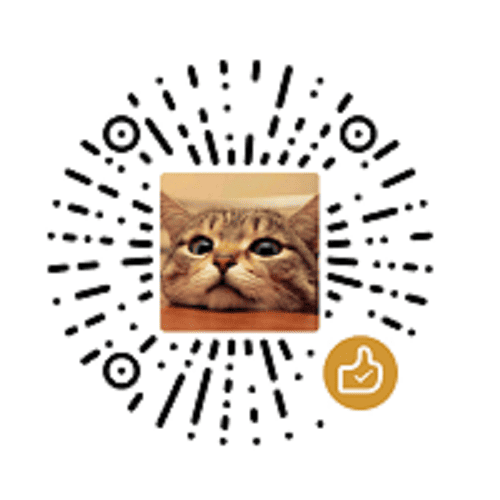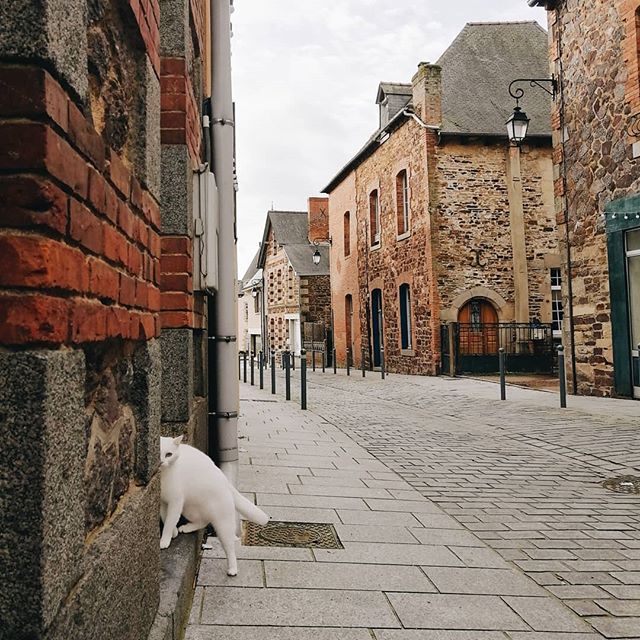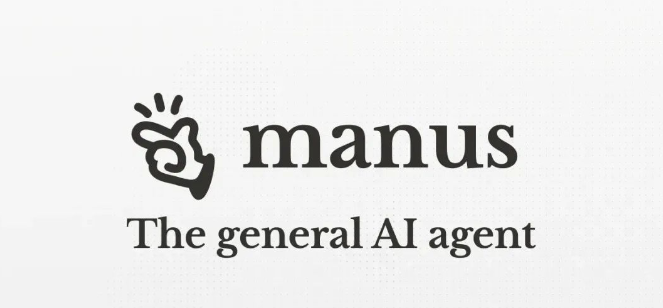上篇文章中讲到 Django 如何启动以及配置 sessions 功能。sessions 功能用是跟踪用户的状态,经常结合 Cookie 功能实现自动登录功能。
所谓的“自动登录”指的是:我们登录一些网站,在不关闭浏览器以及距离上次登录时间不是很长的情况下。
无论我们在新的标签页打开网站,还是关闭页面重新打开网站,登录状态一直保持着。
本文内容有两个:一是利用 Django 实现自动登录功能,二是揭开“自动登录”的神秘面纱。
1.新建项目
我为了将本系列所有文章的示例代码保持集中状态,所以直接在 Django_demo 项目中创建应用。
如果第一次看这文章,需要先创建项目(project),再创建应用(app)。
我新建的应用是 demo_session。

然后在 setting.py 中启动请用,并检查 sessions 组件是否启动。

因为需要 Cookie 功能,所以同样需要在 settings.py 增加一些配置。
1
2
3
4
5
6
7
8
| SESSION_COOKIE_NAME = "sessionid"
SESSION_COOKIE_PATH = "/"
SESSION_COOKIE_DOMAIN = None
SESSION_COOKIE_SECURE = False
SESSION_COOKIE_HTTPONLY = True
SESSION_COOKIE_AGE = 1209600
SESSION_SAVE_EVERY_REQUEST = False
SESSION_COOKIE_AT_BROWSER_CLOSE = False
|
如果你将 SESSION_SAVE_EVERY_REQUEST 设置为 True, 那么关闭浏览器之后,需要重新登录。
2.流程
应用中会涉及到 3 个页面,所以我绘制流程图帮助理解。

3.实现
3-1.新建 model
服务器接收到浏览器传送过来登录信息,需要验证账号和密码等信息。
所以需要新建 model 保存信息,以便后续跟数据库做校验。
这里我只是简单保存信息,登录验证后续讲解。
1
2
3
4
| class User(models.Model):
username = models.CharField(max_length=20)
password = models.CharField(max_length=20)
nickname = models.CharField(max_length=20)
|
用户将登录信息发送给服务器是用到 POST 请求,所以需要创建表单。
在应用目录下新建名为 forms 目录,然后创建 forms.py 文件。
1
2
3
4
5
6
7
8
9
10
11
12
13
| from django.forms import ModelForm, TextInput, PasswordInput
from demo_session.models import User
class UserForm(ModelForm):
class Meta:
model = User
fields = ['username', 'password', ]
widgets = {
'username': TextInput(attrs={'class': 'text',
'value': 'monkey'}),
'password': PasswordInput(attrs={'value': '13245678', })
}
|
3-3.新建视图
页面一共有三个,分别是登录、首页、登出。具体实现如下:
1
2
3
4
5
6
7
8
9
10
11
12
13
14
15
16
17
18
19
20
21
22
23
24
25
26
27
28
29
30
31
32
33
34
35
36
37
38
|
from django.http import HttpResponseRedirect, HttpResponse
from django.shortcuts import render
from demo_session.form.forms import UserForm
def login_view(request):
if request.method == 'POST':
userfrom = UserForm(request.POST)
if userfrom.is_valid():
username = userfrom.cleaned_data['username']
password = userfrom.cleaned_data['password']
request.session['username'] = username
return HttpResponseRedirect('/index/')
else:
userfrom = UserForm()
template_view = 'login.html'
return render(request, template_view, {'userfrom': userfrom})
def index_view(request):
username = request.session.get('username', '')
template_view = 'index.html'
return render(request, template_view, {'username': username})
def logout_view(request):
del request.session['username']
return HttpResponse('登出成功')
|
3-4.对应模板
视图 login_view, index_view 对应的模板是 login.html, index.html。
其中 login.html 的实现如下:
1
2
3
4
5
6
7
8
9
10
11
12
13
14
15
16
17
18
19
20
21
22
23
24
25
26
27
28
29
30
31
32
| {% load staticfiles %}
<!DOCTYPE html>
<html lang="{{ LANGUAGE_CODE|default:"en-us" }}">
<head>
<meta charset="UTF-8">
<title>登录</title>
<link href="{% static 'css/style.css' %}" rel="stylesheet" type='text/css' >
<link href="{% static 'css/font.css' %}" rel='stylesheet' type='text/css'>
<meta name="viewport" content="width=device-width, initial-scale=1">
<script type="application/x-javascript">
addEventListener("load", function() { setTimeout(hideURLbar, 0); }, false);
function hideURLbar(){ window.scrollTo(0,1); }</script>
</head>
<body>
<div class="main">
<div class="login-form">
<h1>Member Login</h1>
<div class="head">
<img src="{% static 'images/user.png' %}" alt=""/>
</div>
<form action="" method="POST">
{% csrf_token %}
{{ userfrom.username }}
{{ userfrom.password }}
<div class="submit"><input type="submit" value="login" ></div>
<p><a href="#">Forgot Password ?</a></p>
</form>
</div>
</div>
</body>
</html>
|
index.html 的实现如下:
1
2
3
4
5
6
7
8
9
10
11
12
13
| <!DOCTYPE html>
<html lang="{{ LANGUAGE_CODE|default:"en-us" }}">
<head>
<meta charset="UTF-8">
<title>首页</title>
</head>
<body>
<div >
<h3>欢迎 {{username}} 到来~</h3>
<div class="submit"><a href="/logout"><input type="submit" value="退出登录" ></a></div>
</div>
</body>
</html>
|
3-5.配置路由
最后一步,在 urls.py 中配置访问路径:
1
2
3
4
5
6
7
8
| from demo_session.views import login_view, index_view, logout_view
urlpatterns = [
path('login/', login_view, name='login'),
path('index/', index_view, name='index'),
path('logout/', logout_view, name='index'),
]
|
4.实现效果
用户访问 http://127.0.0.1/login 进行登录操作。

当点击 login 成功之后,会跳转到首页,首页会显示用户名。
同时,Cookie 中多了一个 sessionid 的字段。这字段名就是我们在 setttings.py 定义的。

查询数据库 django_session 表的内容,会多出一条数据。

表中的字段含义如下:
- session_key: 就是服务器给用户返回的id。在浏览器当中,这个值是保存为sessionid
- session_data: 这是一个加密后的信息,用来保存用户名和密码等信息
- expire_data: 过期时间,Django可以设置过期时间
在新的标签页中打开首页,依然能看到 username 信息。
这证明能自动登录。

如果用户退出登录,再访问首页。
这时会发现看不到了 username 信息了。

5.小结
实现自动登录功能其实不难,只需要在 Django 的 Sessions 组件。
然后根据场景需要,在 settings.py 配置 session 以及 cookie 等信息。
6.源码
如果你想获取项目的源码, 点击按钮进行下载。
源码下载